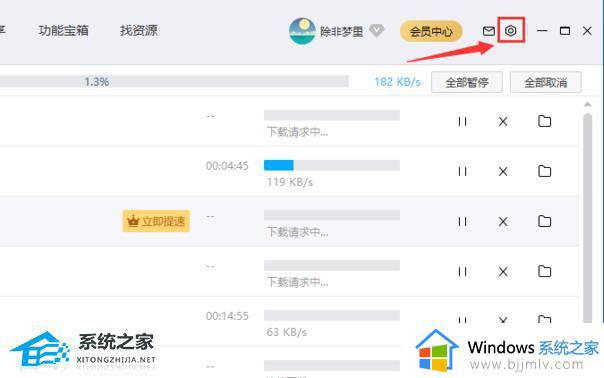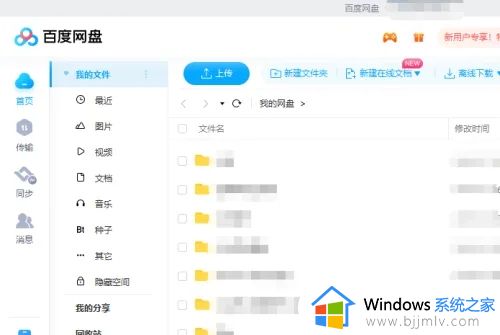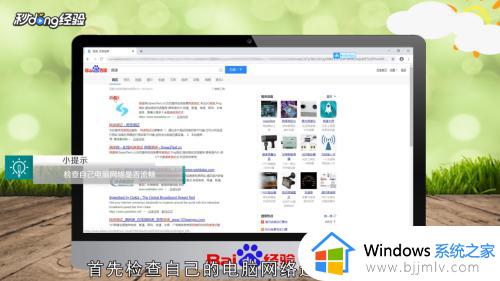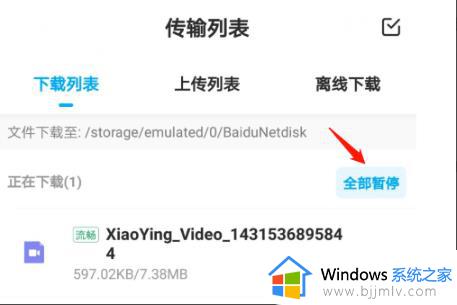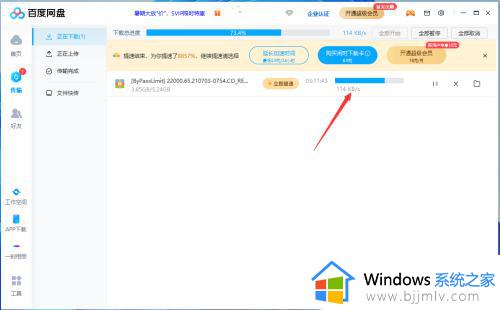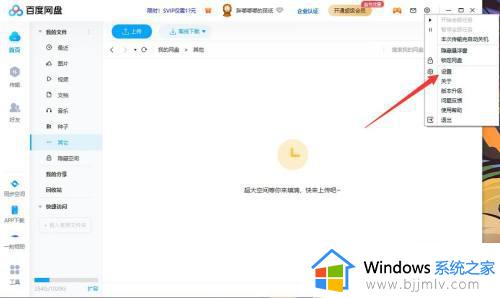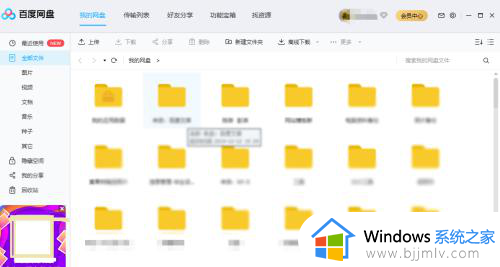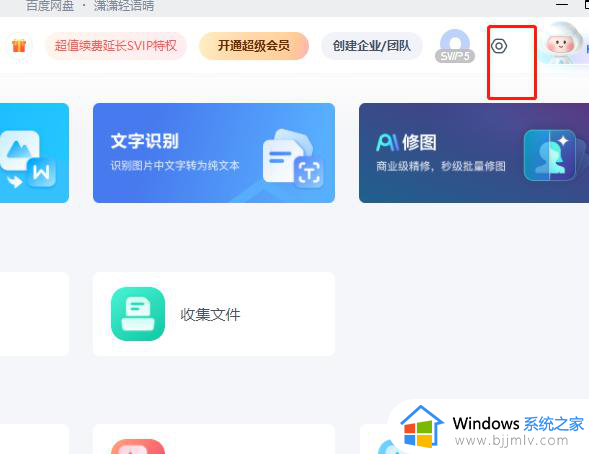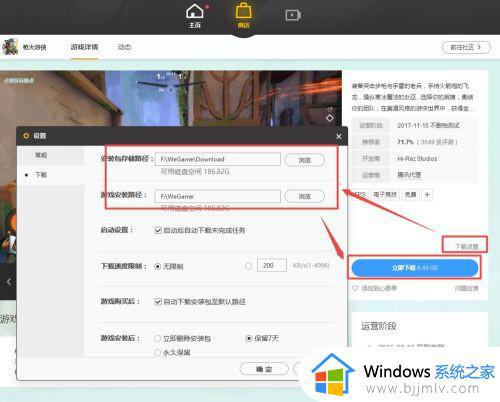百度网盘下载速度为什么这么慢 百度网盘下载速度很慢的提速教程
更新时间:2023-08-14 15:32:46作者:qiaoyun
百度网盘是很多人喜欢的一个工具,可以支持随时随地上传和下载文件或者软件等,但是近日有不少用户却遇到这样一个情况,就是百度网盘下载速度为什么这么慢,导致下载都要等待很长时间,遇到这样的问题该怎么办呢,大家不用担心,本文这就给大家介绍一下百度网盘下载速度很慢的提速教程。
方法如下:
1、电脑桌面鼠标右键【以管理员身份运行】打开百度网盘。
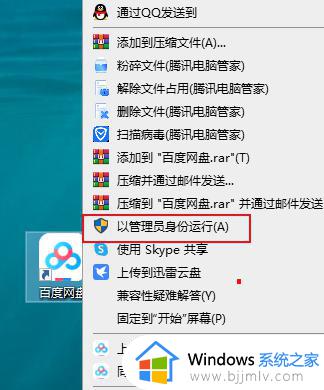
2、来到百度网盘界面,点击打开上方的【设置】。
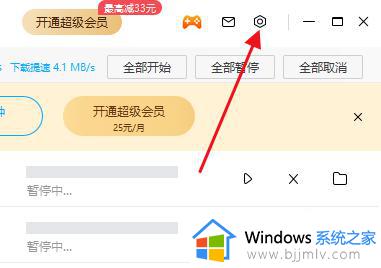
3、展开之后点击打开设置。
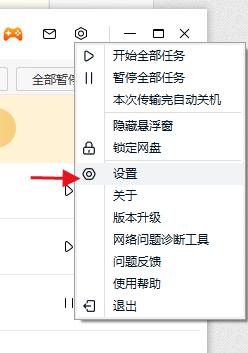
4、在设置界面中找到【传输】。
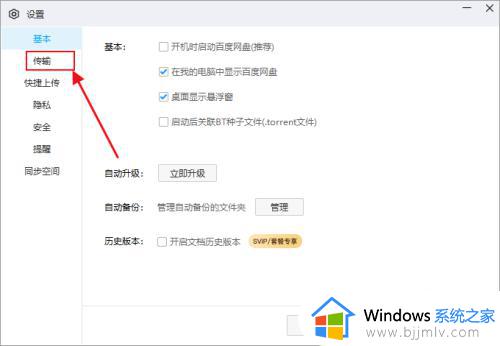
5、这里将【优化速率】打开,如图所示我的已经打开了,这时候如果你是连接了WiFi的,下载速度就会快很多了。
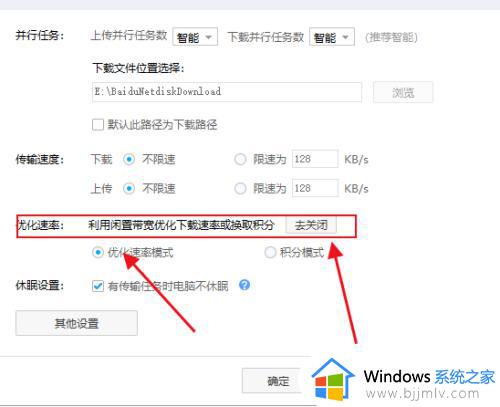
上述给大家介绍的就是百度网盘下载速度慢的详细解决方法,有遇到这样情况的用户们可以学习上述方法步骤来进行解决,希望对大家有帮助。